|
|
Добавить новый виртуальный рабочий стол |
||
|
|
Показать или скрыть рабочий стол |
||
|
|
Открыть диспетчер задач |
||
|
|
Перезапустите графический драйвер (в случае возникновения проблем) |
||
|
|
Закрепить окно на текущем мониторе (чтобы оно всегда открывалось на этом мониторе) |
||
|
|
Открыть историю буфера обмена (эта функция добавлена в обновлении за октябрь 2018 г.) |
||
|
|
Открыть меню «Пуск» |
||
|
|
Открыть проводник |
||
|
|
Открыть панель инструментов для создания снимков экрана, сделать снимок области экрана |
||
|
|
Открыть боковую панель презентации или проекции |
||
|
|
Откройте приложение, закрепленное в позиции (1) на панели задач. |
||
|
|
Откройте клавиатуру эмодзи |
||
|
|
Откройте игровую панель |
||
|
|
Откройте меню настроек. |
||
|
|
Заблокировать компьютер |
||
|
|
Сделайте снимок экрана активного окна и скопируйте его в буфер обмена. |
||
|
|
Переключение между приложениями на панели задач |
||
|
|
Начать диктовку текста |
||
|
|
Открыть виртуальную клавиатуру |
||
|
|
Откройте всплывающее окно «Изменить язык ввода» и переключитесь на следующий язык. |
||
|
|
Откройте боковую панель «Подключение» (для подключения к устройствам Bluetooth или Miracast) |
||
|
|
Блокировка ориентации экрана |
||
|
|
Перейти к следующему виртуальному рабочему столу (вправо) |
||
|
|
Свернуть все открытые окна |
||
|
|
Восстановить свернутые окна |
||
|
|
Откройте Центр действий |
||
|
|
Показать параметры сеанса (Блокировка, Смена пользователя, Выход из системы, Диспетчер задач) |
||
|
|
Свернуть все окна, кроме выбранного или активного в данный момент окна |
||
|
|
Выход из лупы |
||
|
|
Уменьшить масштаб экрана |
||
|
|
Увеличить экран |
||
|
|
Открыть меню «Пуск» |
||
|
|
Временно показать рабочий стол |
||
|
|
Откройте окно «Выполнить» |
||
|
|
Открыть представление задач (виртуальные рабочие столы) |
||
|
|
Фокус на области системного трея |
||
|
|
Переместить выбранное окно на правый монитор |
||
|
|
Поиск ПК в сети |
||
|
|
Выход из лупы |
||
|
|
Откройте контекстное меню для приложения, закрепленного в позиции (1) на панели задач. |
||
|
|
Прикрепить выбранное окно к левой половине экрана (если окно уже там, сочетание клавиш Windows + «Вверх» или «Вниз» прикрепит его к квадранту) |
||
|
|
Увеличить экран |
||
|
|
Уменьшить масштаб экрана |
||
|
|
Развернуть выбранное окно |
||
|
|
Откройте Кортану в текстовом режиме |
||
|
|
Откройте Центр отзывов Windows 10 |
||
|
|
Откройте Кортану в режиме прослушивания (аналогично фразе «Привет, Кортана») |
||
|
|
Включите или выключите высокую контрастность (используйте левый Shift и левый Alt) |
||
|
|
Сделайте снимок всего рабочего стола и сохраните его в папке «Снимки экрана» в папке «Изображения». |
||
|
|
Откройте Центр простоты доступа |
||
|
|
Включить цветовые фильтры. Сначала нужно включить ярлык в настройках Windows. |
||
|
|
Откройте Центр простоты доступа |
||
|
|
Переместить выбранное окно на левый монитор |
||
|
|
Увеличивает активное окно по вертикали, сохраняя его ширину. |
||
|
|
Свернуть выбранное окно |
||
|
|
Перейти к следующему виртуальному рабочему столу (влево) |
||
|
|
Прикрепить выбранное окно к правой половине экрана (если окно уже там, сочетание клавиш Windows + «Вверх» или «Вниз» прикрепит его к квадранту) |
||
|
|
Переключиться на следующий язык ввода |
||
|
|
Закрыть текущий виртуальный рабочий стол |
||
Advertisement |
|||
|
|
Включайте и выключайте клавиши мыши (используйте левый Shift и левый Alt) |
||
|
|
Отображение и скрытие даты и времени на рабочем столе |
||
|
|
Начать распознавание речи |
||
|
|
Откройте Windows Ink Workspace для рисования на планшетах или ноутбуках с сенсорным экраном. |
||
|
|
Откройте Кортану в текстовом режиме |
||
|
|
Включить режим аудита |
||
Advertisement
|
Нажмите клавишу Num Lock на пять секунд, чтобы включить или выключить функцию переключения клавиш.
|
|
Нажмите правую клавишу Shift и удерживайте ее в течение восьми секунд, чтобы включить или выключить функцию фильтрации ввода.
|
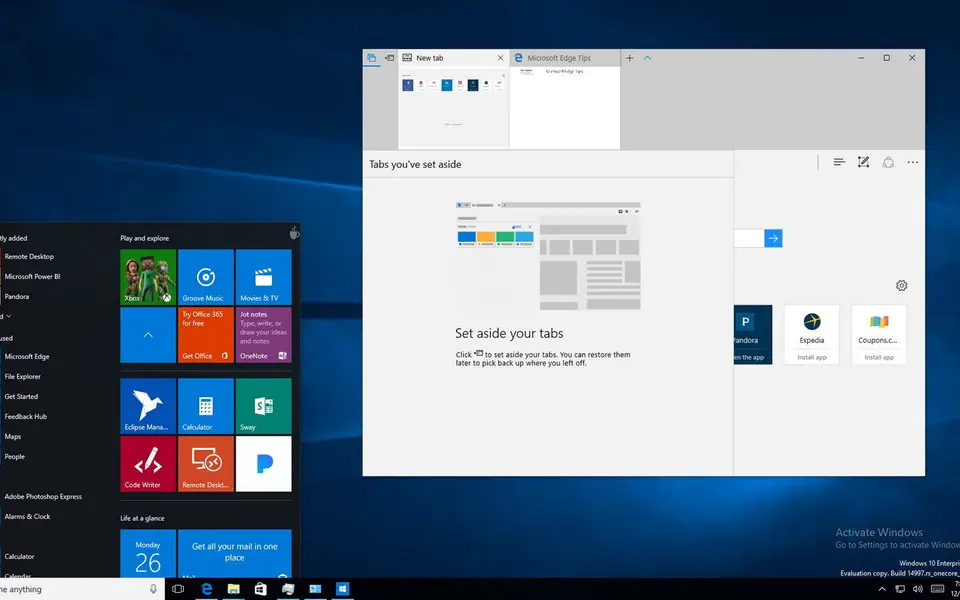




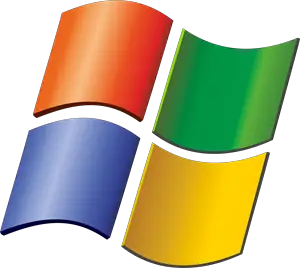
What is your favorite Windows 10 hotkey? Do you have any useful tips for it? Let other users know below.
1108032
498772
411518
366987
307454
277921
12 hours ago
23 hours ago Updated!
Yesterday
2 days ago
2 days ago Updated!
3 days ago
Latest articles